部門マスタ登録
部門を登録・変更・削除します。
本画面では、伝票の発生する部門のみを登録します。下図の例では、「販売1課」、「販売2課」と「管理課」で伝票が発生し、
「販売部」は1課と2課の合計であり伝票が発生しない部門であると仮定します。
このような場合は、伝票の発生する「販売1課」「販売2課」および「管理課」を登録します。(「販売部」の登録方法は、次項の部門構成マスタ登録で説明します。)
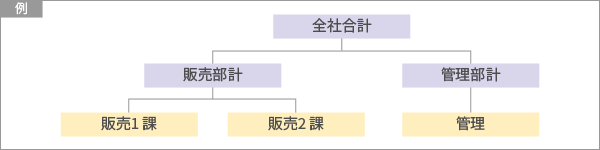
【メニュー操作】マスタ・期首残高 ─ 部門マスタ登録
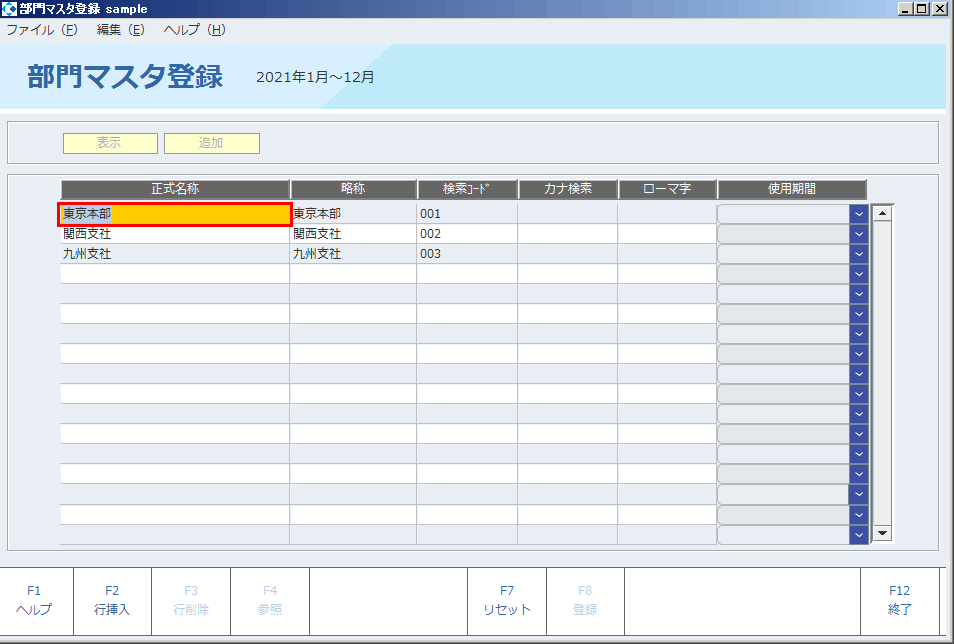
項目説明
正式名称 :部門の正式名称(全角15文字)
略称 :画面表示用の部門の短縮名称(全角7文字)
検索コード :入力時の検索用数字コード(半角8文字)
カナ検索 :入力時の検索用カナコード(半角8文字)
ローマ字 :ローマ字検索の意味。入力時の検索用アルファベットコード(半角8文字)
使用期間 :会計年度単位の部門の有効期限(ブランク=使用可/使用不可/当期で使用終了/来期から使用開始)
操作
部門の追加
- 追加をクリックすると、一行目の部門にフォーカスが移動します。
- 追加したい部門の内容を入力します。
- 入力が終了したら、F8登録をクリックします。「登録してよろしいですか?」のメッセージが表示されますのでOKをクリックします。
キャンセルをクリックするともとの画面に戻ります。 - 入力を取り消す場合はF7取消をクリックします。「変更内容が失われますが、いいですか?」のメッセージが表示されますのでOKをクリックします。
キャンセルをクリックするともとの画面に戻ります。
部門の変更
- 表示をクリックすると登録済みの部門が表示されます。
- 変更したい部門の項目をクリックし、変更内容を入力します。
- 入力が終了したら、F8登録をクリックします。「登録してよろしいですか?」のメッセージが表示されますのでOKをクリックします。
キャンセルをクリックするともとの画面に戻ります。 - 入力を取り消す場合はF7取消をクリックします。「変更内容が失われますが、いいですか?」のメッセージが表示されますのでOKをクリックします。
キャンセルをクリックするともとの画面に戻ります。
部門の削除(仕訳データ未発生の部門の場合)
- 表示をクリックすると登録済みの部門が表示されます。
- 削除したい部門の正式名称をクリックし選択します。
- F3行削除をクリックします。すでにデータが発生していて削除できない部門を選択した場合は、F3行削除は使用できない状態となります。
- 削除が終了したら、F8登録をクリックします。「登録してよろしいですか?」のメッセージが表示されますのでOKをクリックします。
キャンセルをクリックするともとの画面に戻ります。 - 削除を取り消す場合はF7取消をクリックします。「変更内容が失われますが、いいですか?」のメッセージが表示されますのでOKをクリックします。
キャンセルをクリックするともとの画面に戻ります。
部門の追加
- 表示をクリックすると登録済みの部門が表示されます。
- 削除したい部門の正式名称をクリックし、以下の処理を行います。
- 当期に仕訳データが発生したが、その仕訳データを削除した場合はF3行削除を選択
- 当期に仕訳データが発生している場合は使用期間を「当期で使用終了」と選択
- 入力が終了したら、F8登録をクリックします。「登録してよろしいですか?」のメッセージが表示されますのでOKをクリックします。
キャンセルをクリックするともとの画面に戻ります。 - 入力を取り消す場合はF7取消をクリックします。「変更内容が失われますが、いいですか?」のメッセージが表示されますのでOKをクリックします。
キャンセルをクリックするともとの画面に戻ります。 - F12終了をクリックすると、処理を終了しメニュー画面に戻ります。入力内容を登録せずに終了する場合は、登録を行わずにF12終了をクリックすると「変更内容が失われますが、いいですか?」のメッセージが表示されますのでOKをクリックします。
キャンセルをクリックするともとの画面に戻ります。